Kazalo
V računalniku stranke se je po samodejni posodobitvi programa iTunes ob poskusu odprtja programa iTunes na zaslonu prikazala naslednja napaka: "Ta aplikacija se ni uspela zagnati, ker ni bil najden MSVCR80.dll. Ponovna namestitev aplikacije lahko odpravi to težavo." Po nekaj raziskavah smo ugotovili, da je edina delujoča rešitev za odpravo te napake popolna odstranitev in nato ponovna namestitev vsehProgramska oprema Apple v računalniku. Naslednja rešitev velja tudi za naslednje simptome/naprave:
- APSDaemon.exe se ne zažene, ker MSVCR80.dll ni bil najden Programske opreme Apple ITunes ni mogoče posodobiti ali ponovno namestiti, ker nimate upraviteljskih pravic. Sistem ne more prepoznati vaše naprave IOS (iPhone, iPad ali iPod).
Če želite odpraviti napako "Msvcr80.dll manjka - ni najden", preberite preostanek tega članka.

Kako rešiti "Msvcr80.dll", "APSDaemon.exe" in podobne napake ITunes.
1. korak: Odstranite vso programsko opremo Apple iz računalnika.
Najprej iz računalnika odstranite vso nameščeno programsko opremo Apple. Ne pozabite, da bo postopek odstranitve ohranil vašo knjižnico iTunes in varnostne kopije naprav IOS.
1. Če želite odstraniti programsko opremo Apple, pojdite na:
- Windows 8/7/Vista: Začetni zaslon > Nadzorna plošča . Windows XP: Začetek > Nastavitve > Nadzorna plošča
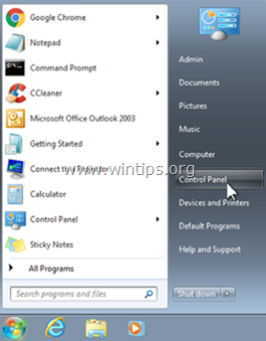
2. Dvakrat kliknite, da odprete
- Dodaj ali odstrani programe če imate Windows XP Programi in funkcije če uporabljate operacijski sistem Windows 8, 7 ali Vista.

3. Na seznamu programov poiščite in Odstrani (odstrani) naslednje programe v navedenem vrstnem redu in ponovno zaženite računalnik:
- iTunes Posodobitev programske opreme Apple Podpora za mobilne naprave Apple iCloud (Če obstaja) MobileMe (Če obstaja) Bonjour Podpora za aplikacije Apple

Korak 2: Izbrišite vse mape s programi Apple.
Nato morate izbrisati vse mape s programi Apple:
1. Odprite Raziskovalca Windows in pojdite v " C:\Programske datoteke ”.
Opomba*: V 64-bitnem operacijskem sistemu pojdite v " C:\Programske datoteke (x86) " mapa.
1a. Pod " C:\Programske datoteke" poiščite in izbriši te mape:
- Bonjour iPod iTunes
2. Odprite " C:\Programske datoteke\Skupne datoteke " mapa
Opomba*: V 64-bitnem operacijskem sistemu odprite to mapo " C:\Programske datoteke (x86)\Skupne datoteke ”.
2a. Poiščite in izbrišite naslednjo mapo:
- Apple
Korak 3. S programom CCleaner odstranite neveljavne vnose registra.
1. Prenesi in . zagnati CCleaner.
2. Izberite " Register " v levem podoknu in kliknite " Preglejte za težave ”.
 .
.
3. Ko je postopek skeniranja registra končan, pritisnite gumb " Odpravljanje izbranih težav ".

4a. V naslednjem oknu izberite " No ".

4b. Nato izberite " Odpravite vse izbrane težave "

4c. Izberite " Zapri ", da se vrnete v glavno okno programa CCleaner.

5. Zaprite program CCleaner in znova zaženite računalnik.
Korak 4. Ponovno namestite iTunes v računalnik.
1. Pojdite na stran za prenos programa iTunes in prenesite najnovejši namestitveni paket programa iTunes.

2. Shranite " iTunesSetup " v računalnik (npr. na namizje).

3. Ko je prenos končan, pojdite na mesto prenosa in namestite program iTunes z upraviteljskimi pravicami. To storite tako, z desnim klikom miške kliknite . na " iTunes-Setup" paket in izberite " Zaženi kot skrbnik ”.

Dodatne informacije o podobnih težavah s programom ITunes najdete tukaj: Odpravljanje težav s programom iTunes in posodobitvami sistema Windows.

Andy Davis
Blog sistemskega skrbnika o sistemu Windows





